Comment fonctionne le serveur de messagerie

Avant d'entrer dans le vif de ce guide et d'expliquer, en pratique, comment trouver le serveur de messagerie à paramétrer dans votre programme ou dans votre application dédiée à la gestion des e-mails, laissez-moi vous donner quelques précisions sur la nature des types de serveurs disponibles.
Premièrement, il existe deux catégories de serveurs de messagerie : celui dédié à courrier sortant, appelé dans le jargon SMTP, et ceux dédiés à courrier entrant, qui peut utiliser le protocole POP3 ou le protocole IMAP (ou les deux, laissant le choix à l'utilisateur). La différence entre les deux systèmes de traitement du courrier entrant réside dans la manière dont le courrier entrant est traité sur le serveur.
En détail, le protocole POP3 est désormais daté et prévoit lasupprimer les e-mails du serveur dès qu'ils sont téléchargés sur un appareil: il s'agit donc d'un système conçu pour gérer les messages sur un seul appareil et vraisemblablement inadapté aux temps modernes.
Le protocole IMAP, d'autre part, il ne supprime pas les e-mails du serveur (sauf si l'utilisateur les supprime manuellement) et, par conséquent, tous les e-mails sont toujours disponible et synchronisé sur tous les clients de messagerie configuré : ainsi, le protocole IMAP est idéal pour consulter et gérer les e-mails de plusieurs appareils en même temps.
Dans l'état actuel des choses, la plupart des fournisseurs de services de messagerie fournissent des serveurs compatibles avec IMAP et, lors de l'activation manuelle, avec POP3 ; cependant, mon conseil personnel, à moins qu'il n'y ait des besoins spécifiques particuliers, est de préférez toujours le système IMAP.
L'objet de ce guide sera précisément de lister les serveurs de messagerie, aussi bien IMAP que POP3 (si disponibles), utilisés par les prestataires de services les plus courants : c'est une information extrêmement utile lorsque vous recevez l'erreur n'a pas pu trouver le serveur de messagerie et, par conséquent, les informations demandées doivent être saisies manuellement.
En effet, bien que la plupart des clients de messagerie soient capables de trouver indépendamment le bon serveur à utiliser, il peut arriver que certains programmes, applications ou services de messagerie particuliers nécessitent la saisie manuelle des paramètres SMTP et IMAP (ou POP3), en phase de configuration de la boîte aux lettres. .
Comment trouver le serveur de messagerie : Outlook
Après avoir apporté les précisions nécessaires, le moment est venu d'entrer dans le vif de ce guide et de lister les serveurs de messagerie utilisés sur Outlook. Je vous montrerai notamment quels sont les paramètres IMAP/POP et SMTP à indiquer au sein du client et comment récupérer ceux déjà utilisés pour les comptes de messagerie configurés dans le programme Microsoft Outlook.
Outlook.com
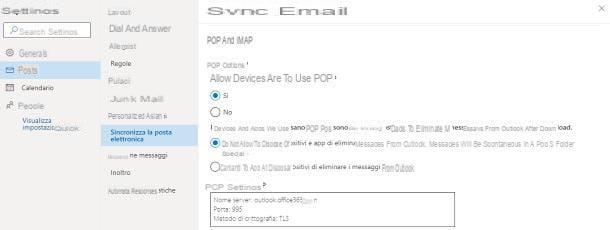
Les paramètres à définir pour configurer manuellement le serveur de messagerie pour les comptes Outlook.com e Microsoft 365 ils peuvent être récupérés directement sur le site officiel de Microsoft et sont les suivants.
Serveur de courrier entrant (IMAP)
- Serveur de messagerie entrant POP : outlook.office365.com
- Port IMAP : 993
- Nécessite SSL : Oui
- Méthode de cryptage : TLS
- Nom: votre nom.
- Adresse e-mail / nom d'utilisateur : Votre adresse e-mail.
- Mot de passe: votre mot de passe de compte Outlook / Microsoft 365.
Serveur de courrier entrant (POP3)
- Serveur de messagerie entrant POP : outlook.office365.com
- Porta POP : 995
- Nécessite SSL : Oui
- Méthode de cryptage : TLS
- Nom: votre nom.
- Adresse e-mail / nom d'utilisateur : Votre adresse e-mail.
- Mot de passe: votre mot de passe de compte Outlook / Microsoft 365.
Serveur de courrier sortant
- Serveur de messagerie sortant SMTP : SMTP.office365.com
- Port SMTP : 587
- Nécessite SSL : Oui
- Méthode de cryptage : STARTTLS
- Nom: Votre nom.
- Adresse e-mail / nom d'utilisateur : Votre adresse e-mail.
- Mot de passe: votre mot de passe de compte Outlook / Microsoft 365.
Veuillez noter que l'accès POP sur Outlook.com est désactivé par défaut. Pour l'activer, accédez à votre boîte e-mail via Webmail, cliquez sur le boutonéquipement situé en haut à droite et sélectionnez l'élément Afficher tous les paramètres Outlook du menu proposé.
Maintenant, allez à la carte courrier, choisissez l'option Synchronisez votre messagerie et cochez la case Oui correspondant à l'article Autoriser les appareils et les applications à utiliser POP; puis choisissez d'autoriser ou non les applications à supprimer complètement les messages du serveur, en intervenant sur la case appropriée, et c'est tout. Immédiatement ci-dessous, vous pouvez également trouver les paramètres POP, SMTP et IMAP de la boîte aux lettres utilisée.
Microsoft Outlook
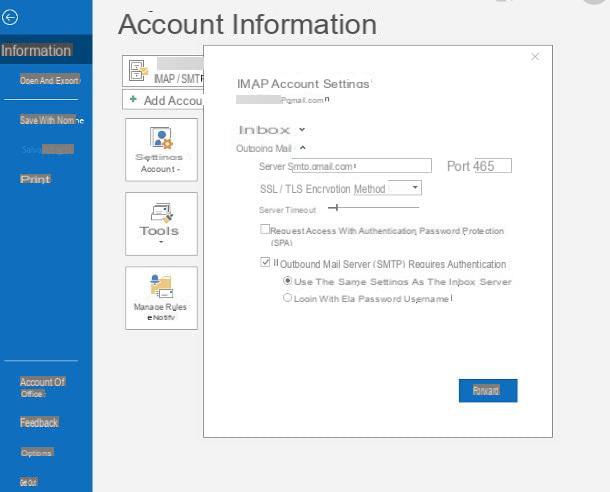
Si, en revanche, vous avez besoin de récupérer des paramètres de serveur de messagerie spécifiques pour un compte déjà configuré dans le programme Microsoft Outlook, faites ceci : après l'avoir ouvert, cliquez sur l'onglet Déposez le situé en haut à gauche et utilisez le menu déroulant du haut pour choisir leCompte pour lequel vous souhaitez afficher des informations.
Maintenant, cliquez sur le bouton Paramètres du compte…, choisissez l'article Paramètres du serveur du panneau affiché et, enfin, développez les éléments Courrier entrant e Courrier sortant, pour consulter (et, si nécessaire, modifier) les informations relatives aux serveurs utilisés. Plus d'infos ici.
Comment trouver le serveur de messagerie : Gmail
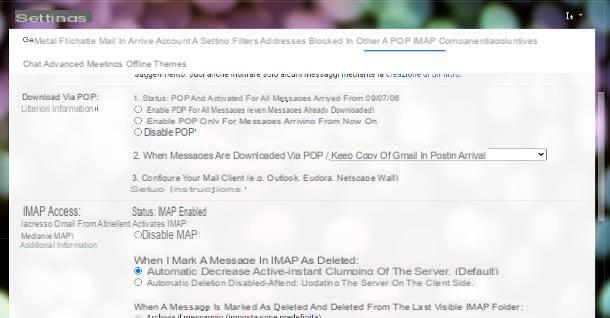
Google fournit des informations sur les serveurs de messagerie utilisés pour les adresses Gmail sur cette page Web. Pour votre commodité, je vais vous les énumérer ci-dessous.
Serveur de courrier entrant (IMAP)
- Serveur de messagerie entrant IMAP : imap.gmail.com
- Port IMAP : 993
- Nécessite SSL : Oui
- Méthode de cryptage : TLS
- Nom: votre nom.
- Adresse e-mail / nom d'utilisateur : Votre adresse e-mail.
- Mot de passe: le mot de passe de votre compte Google.
Serveur de courrier entrant (POP3)
- Serveur de messagerie entrant POP : pop.gmail.com
- Porta POP : 995
- Nécessite SSL : Oui
- Méthode de cryptage : TLS
- Nom: votre nom.
- Adresse e-mail / nom d'utilisateur : Votre adresse e-mail.
- Mot de passe: le mot de passe de votre compte Google.
Serveur de courrier sortant
- Serveur de messagerie sortant SMTP : smtp.gmail.com
- Port SMTP : 587 pour STARTTLS ou 465 pour SSL
- Nécessite SSL : Oui
- Méthode de cryptage : STARTTLS ou SSL
- Nom: votre nom.
- Adresse e-mail / nom d'utilisateur : Votre adresse e-mail.
- Mot de passe: le mot de passe de votre compte Google.
Google, entre autres, vous permet d'activer ou de désactiver manuellement les protocoles POP3 et IMAP (bien que, dans la plupart des cas, cela ne soit pas nécessaire). Pour cela, accédez à votre messagerie via le Web, cliquez sur le boutonéquipement situé en haut puis sur le bouton Voir tous les paramètres situé dans le panneau qui apparaît.
Une fois cela fait, cliquez sur l'option Redirection et POP/IMAP et agir sur les options disponibles dans les cases Téléchargement via POP e Accès IMAP, pour ajuster les paramètres nécessaires. Lorsque vous avez terminé, cliquez sur le bouton Sauvegarder les modifications et vous avez terminé.
Comment trouver le serveur de messagerie : iCloud
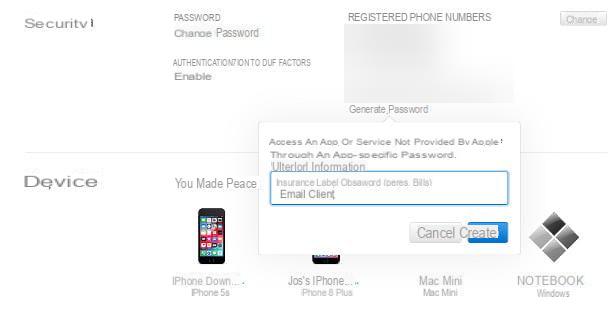
Dans la plupart des cas, il n'est pas nécessaire d'entrer manuellement le serveur de messagerie iCloud, car il est automatiquement détecté, lors de la configuration, par la plupart des programmes et applications utilisés pour gérer les e-mails.
Cependant, pour configurer la messagerie sur des clients autres que ceux spécifiques aux appareils Apple (tels que MacOS, iOS et iPadOS Mail), vous devez obligatoirement générer un mot de passe spécifique à l'application, à saisir dans le client de messagerie : pour cela, connecté à ce site, connectez-vous avec votre identifiant Apple et repérez la rubrique sécurité.
Une fois cela fait, cliquez sur l'élément Créer un mot de passe en dessous du libellé Mots de passe spécifiques à l'application, type A 'etichetta avec lequel le reconnaître (par exemple, mot de passe pour le client de messagerie) et appuyez sur le bouton Créer, pour générer la nouvelle clé d'accès.
Une fois le mot de passe personnalisé généré, vous pouvez configurer votre client de messagerie en saisissant les informations suivantes.
Serveur de courrier entrant (IMAP)
- Serveur de messagerie entrant IMAP : imap.mail.me.com
- Port IMAP : 993
- Nécessite SSL : Oui
- Méthode de cryptage : TLS
- Nom: votre nom.
- Nom d'utilisateur: la première partie de votre adresse e-mail, sans @icloud.com.
- Mot de passe: le mot de passe spécifique à l'application généré précédemment.
Serveur de courrier sortant
- Serveur de messagerie sortant SMTP : smtp.mail.me.com
- Port SMTP : 587
- Nécessite SSL : Oui
- Authentification SMTP requiseOui
- Méthode de cryptage : STARTTLS/SSL
- Nom: votre nom.
- Adresse e-mail / nom d'utilisateur : Votre adresse e-mail.
- Mot de passe: le mot de passe spécifique à l'application généré précédemment.
note: le protocole POP3 n'est pas pris en charge par iCloud.
Comment trouver le serveur de messagerie : Gratuit
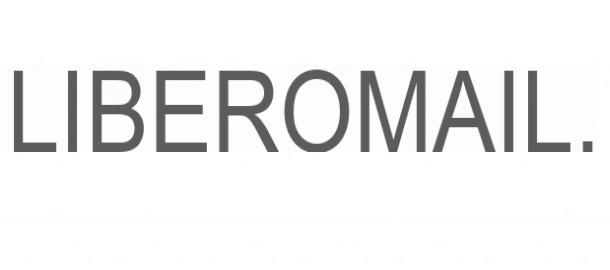
Le courriel à libre ils peuvent être gérés à la fois via IMAP et POP : les deux protocoles sont actifs et ne peuvent pas être désactivés manuellement. Ci-dessous j'indique les paramètres du serveur de messagerie à saisir manuellement, si nécessaire.
Serveur de courrier entrant (IMAP) - Standard
- Serveur de messagerie entrant IMAP : imapmail.libero.com
- Port IMAP : 993
- Nécessite SSL : Oui
- Méthode de cryptage : SSL / TLS
- Nom: votre nom.
- Adresse e-mail / nom d'utilisateur : Votre adresse e-mail.
- Mot de passe: le mot de passe de votre compte Libero.
Serveur de courrier entrant (POP3) - Standard
- Serveur de messagerie entrant POP : popmail.libero.com
- Porta POP : 995
- Nécessite SSL : Oui
- Méthode de cryptage : SSL / TLS
- Nom: votre nom.
- Adresse e-mail / nom d'utilisateur : Votre adresse e-mail.
- Mot de passe: le mot de passe de votre compte Libero.
Serveur de courrier sortant - Standard
- Serveur de messagerie sortant SMTP : smtp.libero.com
- Port SMTP : 465
- Nécessite SSL : Oui
- Authentification SMTP requiseOui
- Méthode de cryptage : STARTTLS/SSL
- Nom: votre nom.
- Adresse e-mail / nom utilisateur : votre adresse e-mail.
- Mot de passe: le mot de passe de votre compte Libero.
Si tu as un Boîte PEC Gratuit, les paramètres à indiquer sont les suivants.
Serveur de courrier entrant IMAP - PEC
- Serveur de messagerie entrant IMAP : mail.postacert.com.net
- Port IMAP : 993
- Nécessite SSL : Oui
- Méthode de cryptage : SSL / TLS
- Nom: votre nom.
- Adresse e-mail / nom d'utilisateur : votre adresse postale certifiée.
- Mot de passe: le mot de passe de messagerie certifié.
Serveur de courrier sortant - PEC
- Serveur de messagerie sortant SMTP : mail.postacert.com.net
- Port SMTP : 465
- Nécessite SSL : Oui
- Authentification SMTP requiseOui
- Méthode de cryptage : STARTTLS/SSL
- Nom: votre nom.
- Adresse e-mail / nom d'utilisateur: votre adresse e-mail certifiée.
- Mot de passe: le mot de passe de messagerie certifié.
Si vous rencontrez des problèmes lors de la phase de configuration, jetez un œil à mon tutoriel dédié à la configuration de la messagerie Libero : je suis sûr qu'il vous sera très utile.
Comment trouver le serveur de messagerie : Alice
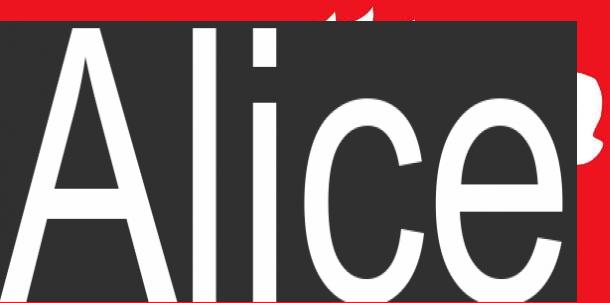
Concernant les adresses e-mail fournies par TIM (y compris Alice Mail), je dois vous apporter une précision très importante : vous ne pouvez accéder à votre boîte e-mail à partir de n'importe quel programme et application que si la boîte aux lettres a été créée suite à l'activation d'un contrat de ligne fixe ou mobile et si le même contrat est toujours actif. Sinon, vous ne pouvez lire vos e-mails que via le service TIM Webmail.
Après avoir clarifié ce détail, voici les informations pour les serveurs de courrier entrant et sortant à inclure dans le programme dédié.
Serveur de courrier entrant (IMAP)
- Serveur de messagerie entrant IMAP : dans.alice.com
- Port IMAP : 143
- Nom: votre nom.
- Adresse e-mail: Votre adresse e-mail.
- Mot de passe: le mot de passe de votre compte Alice/TIM.
Serveur de courrier entrant (POP3)
- Serveur de messagerie entrant POP : dans.alice.com
- Porta POP : 110
- Nom: votre nom.
- Adresse e-mail: Votre adresse e-mail.
- Mot de passe: le mot de passe de votre compte Alice/TIM.
Serveur de courrier sortant
- Serveur de messagerie sortant SMTP : dehors.alice.com
- Port SMTP : 587
- Nécessite SSL : Oui
- Authentification SMTP requiseOui
- Nom: votre nom.
- Adresse e-mail: Votre adresse e-mail.
- Mot de passe: le mot de passe de votre compte Alice/TIM.
Pour en savoir plus, je vous renvoie à la lecture de mon guide sur la configuration de la messagerie d'Alice et au site officiel.
Comment trouver le serveur de messagerie : Aruba
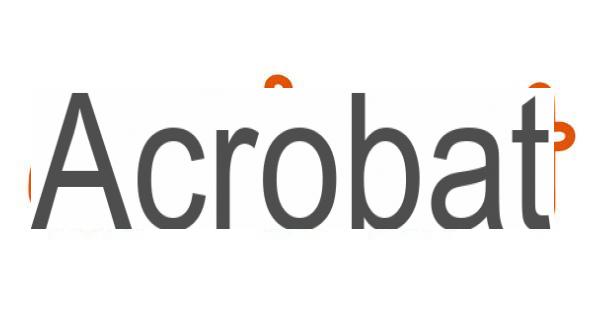
Quant aux boites Courrier d'Aruba, vous devez utiliser le serveur de messagerie le mieux adapté au service que vous avez choisi. Par exemple, si vous avez une adresse e-mail qui se termine par @ aruba.com ou un compte de messagerie associé à un domaine personnalisé acheté auprès d'Aruba, vous devez configurer le client de messagerie à l'aide de ces paramètres.
Serveur de courrier entrant (IMAP) - Standard
- Serveur de messagerie entrant IMAP : imaps.aruba.com
- Port IMAP : 993
- Nécessite SSL : Oui
- Méthode de cryptage : SSL / TLS
- Nom: votre nom.
- Adresse e-mail: votre adresse e-mail @ aruba.com ou @ domainname.com.
- Mot de passe: le mot de passe choisi lors de la création de la boîte aux lettres.
Serveur de courrier entrant (POP3) - Standard
- Serveur de messagerie entrant POP : pop3s.aruba.com
- Porta POP : 995
- Nécessite SSL : Oui
- Méthode de cryptage : SSL / TLS
- Nom: votre nom.
- Adresse e-mail: votre adresse e-mail @ aruba.com ou @ domainname.com.
- Mot de passe: le mot de passe choisi lors de la création de la boîte aux lettres.
Serveur de courrier sortant - Standard
- Serveur de messagerie sortant SMTP : smtps.aruba.com
- Port SMTP : 465
- Nécessite SSL : Oui
- Méthode de cryptage : STARTTLS/SSL
- Authentification SMTP requise : Oui
- Nom: votre nom.
- Adresse e-mail: votre adresse e-mail @ aruba.com ou @ domainname.com.
- Mot de passe: le mot de passe choisi lors de la création de la boîte aux lettres.
Si, par contre, vous avez une boîte de PEC Aruba (avec l'adresse se terminant par @ pec.com), les paramètres à utiliser sont les suivants.
Serveur de courrier entrant (IMAP) - PEC
- Serveur de messagerie entrant POP : imaps.pec.aruba.com
- Port IMAP : 993
- Nécessite SSL : Oui
- Méthode de cryptage : SSL / TLS
- Nom: votre nom.
- Adresse e-mail: votre adresse e-mail @ pec.com.
- Mot de passe: le mot de passe choisi lors de la création de la boîte aux lettres.
Serveur de courrier sortant - PEC
- Serveur de messagerie sortant SMTP : smtps.pec.aruba.com
- Port SMTP : 465
- Nécessite SSL : Oui
- Méthode de cryptage : STARTTLS/TLS
- Authentification SMTP requise : Oui
- Nom: votre nom.
- Adresse e-mail: votre adresse e-mail @ pec.com.
- Mot de passe: le mot de passe choisi lors de la création de la boîte aux lettres.
Pour plus d'informations, je vous renvoie à la lecture de mon guide sur la configuration de la messagerie Aruba.
Comment trouver le serveur de messagerie : autres fournisseurs

Comment dit-on? Vous avez lu attentivement tous les chapitres de ce guide, mais vous n'avez pas réussi à trouver le serveur de messagerie dont vous avez besoin, puisque votre fournisseur ne fait pas partie de ceux dont je vous ai parlé ?
Pas de problème : dans la plupart des cas, vous pouvez réussir en recherchant sur Google des expressions telles que serveur SMTP [fournisseur de nom] ou serveur IMAP/POP [fournisseur de nom]. Une fois que vous êtes arrivé sur la page des résultats de recherche, trouvez celui qui convient le mieux à votre cas (de préférence sur le site officiel de votre fournisseur de services) et accédez au lien indiqué pour obtenir les informations dont vous avez besoin.
Comment trouver le serveur de messagerie

























